Un server de web pe o mașină virtuală (partea 2)
instrucțiuni detaliate privind instalarea și configurarea unui server web la o mașină virtuală. Partea a 2 din 3, instalarea de Ubuntu Server.
A doua parte este descrisă în detaliu modul în care se instalează pe VirtualBox Ubuntu Server și de a efectua inițial de configurare Ubuntu Server

Alocăm serverul nostru virtual și faceți clic pe butonul „Start“:
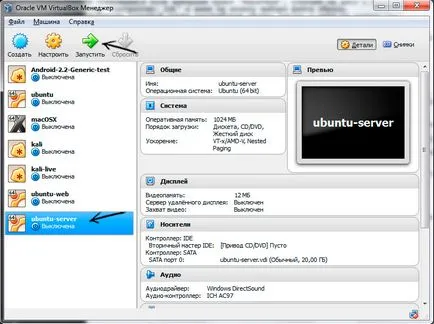
Selectați limba și apăsați Enter:
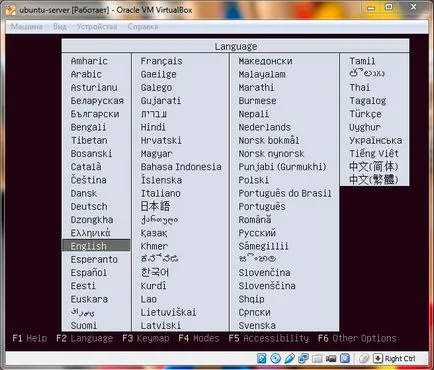
Ubuntu ne oferă un test drive suplimentar, testarea de memorie, etc. selectați "Install Ubuntu Server" și apăsați Enter:
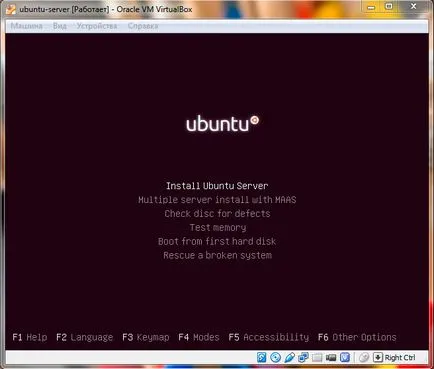
În continuare avem nevoie pentru a specifica limba care va fi utilizată în timpul instalării, selectați și apăsați Enter:
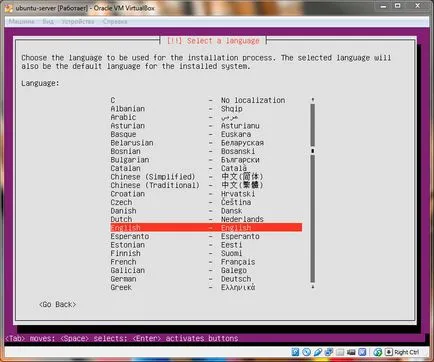
Alegerea poziției noastre loc și apăsați Enter:
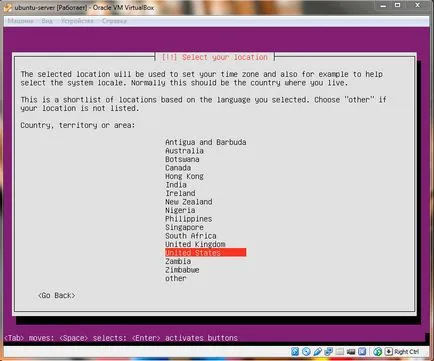
Acum Ubuntu Server oferă ne definesc aspectul tastaturii, pentru a alege „Nu“ și apăsați Enter:
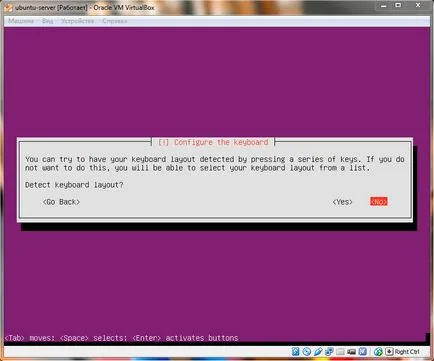
Configurarea tastaturii, indicați țara și apăsați Enter:
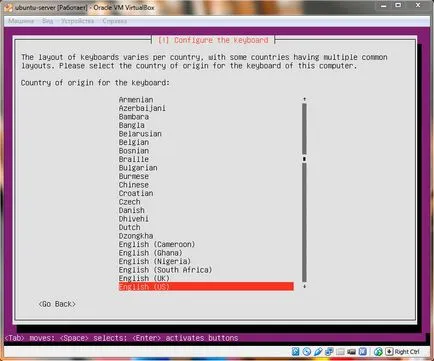
Apoi, specificați aspectul tastaturii și apăsați Enter:
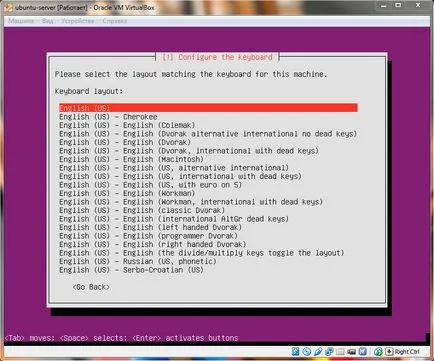
Ne așteptăm ca sistemul să îndeplinească sale „de afaceri“ și va cere numele de gazdă. Introduceți numele de gazdă pentru sistemul nostru de operare, selectați „Continue“ și apăsați Enter:
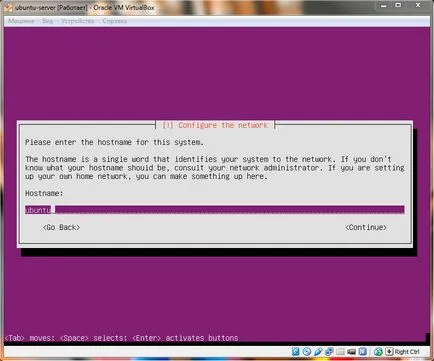
Sistemul vă va solicita să introduceți un nume de utilizator, parola de conectare și pentru ea. Introduceți numele de utilizator, selectați „Continue“ și apăsați Enter:
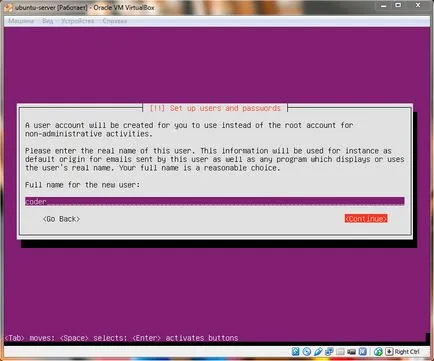
Apoi introduceți datele de conectare, selectați „Continue“ și apăsați Enter:

Apoi, introduceți parola pentru utilizator și confirmați-o, selectați „Continue“ și apăsați Enter:
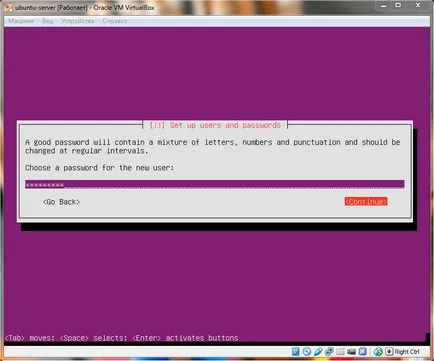
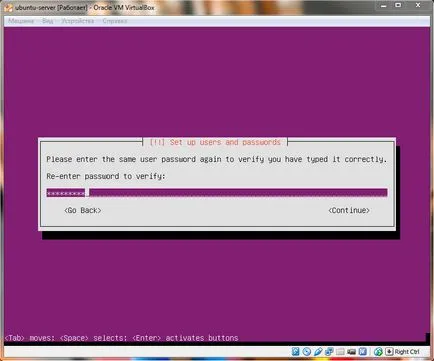
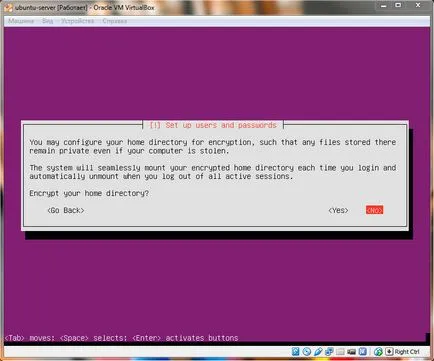
Apoi, specificați fusul orar și apăsați Enter:
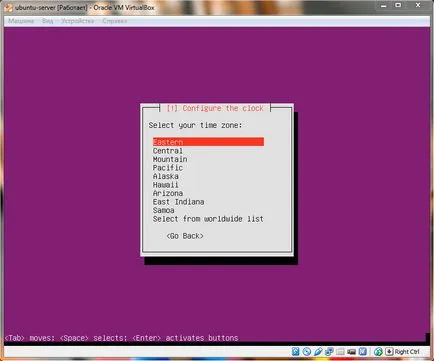
După selectarea fusului orar, sistemul vă solicită să configurați hard disk. Selectați metoda de structura discului „Guided - utilizați disc întreg“ și apăsați Enter:

Alegerea unui hard-disk pentru aplicarea activităților selectate și instalarea unui server Ubuntu:
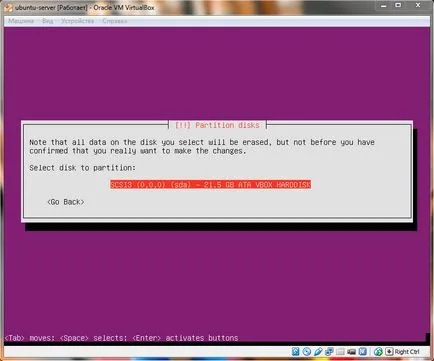
Reafirmăm Curățire disc. Selectați „Da“ și apăsați Enter:
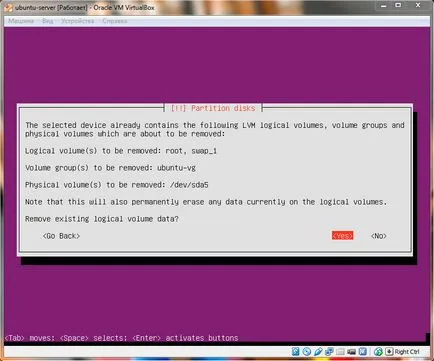
Confirmăm schimbări de aplicare. Selectați „Da“ și apăsați Enter:
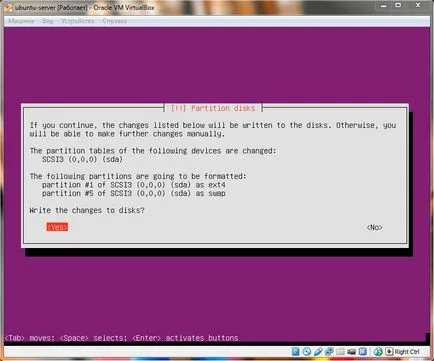
Sistemul va monta / formatare, și începe instalarea sistemului de bază Ubuntu Server. În procesul de instalare a sistemului va întreba dacă HTTP necesar - Proxy, să presupunem că există, prin urmare, alege „Continue“ și apăsați Enter:
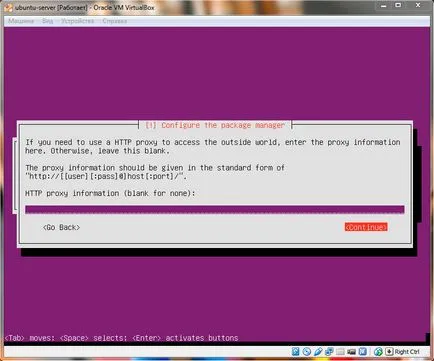
Sistemul întreabă apoi cum să efectueze actualizări de sistem. Am subliniat faptul că nu doriți să instalați automat actualizarea de sistem (dacă este necesar, actualizați-te :)). Selectați elementul „Nu există actualizări automate“ și apăsați Enter:
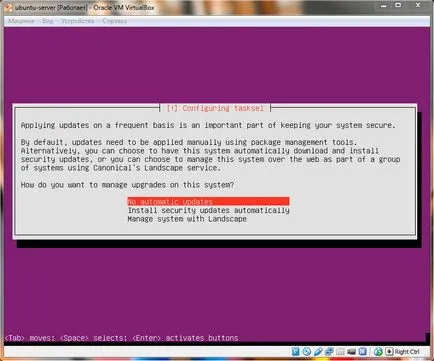
Sistemul va solicita lista de software pentru a instala, selectați toate folosind tasta spațiu. selectați „Continue“ și apăsați Enter:
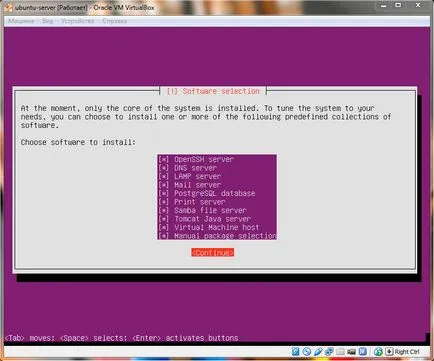
După selectarea software-ul Ubuntu Server va oferi o gamă de pachete opționale:
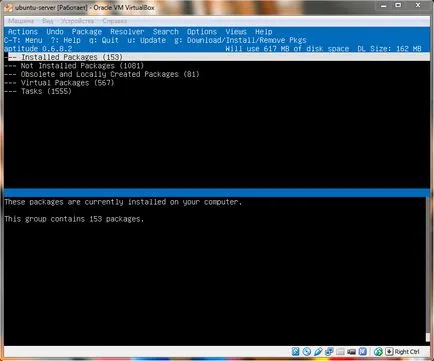
Noi apăsați q pentru a ieși, selectați „Yes“ și apăsați Enter:
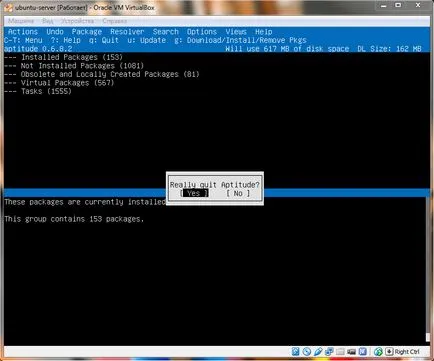
Sistemul apoi vă solicită să introduceți o parolă pentru utilizator MySQL rădăcină, introduceți (parola poate introduce orice, principalul lucru să-l amintesc):
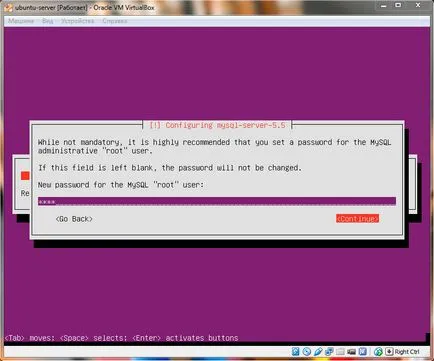
Repetați parola:
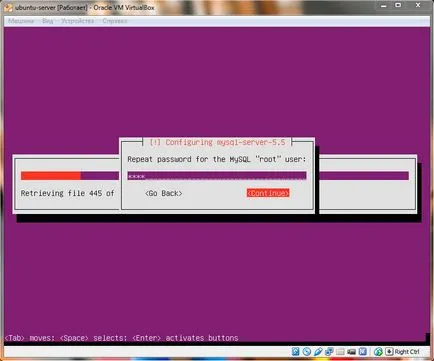
Acum, sistemul vă solicită să selectați setările pentru serverul de e-mail, selectați „Site-ul de Internet“ și apăsați Enter:
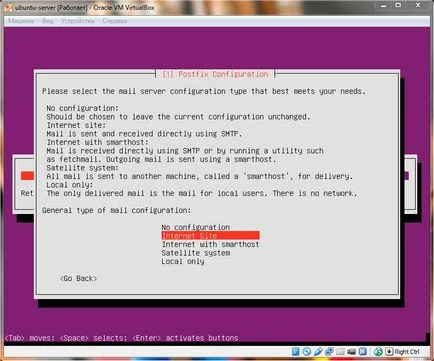
Apoi, introduceți numele sistemului de post:
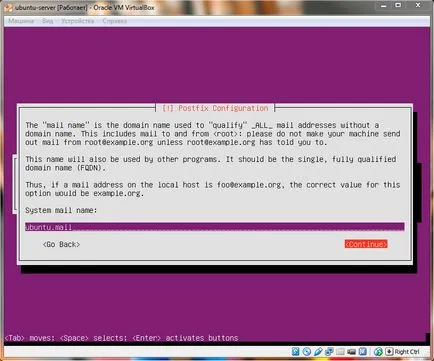
Următoarea întrebare este despre dacă avem nevoie de un certificat SSL, selectați „Da“ si ca de obicei apasam Enter:
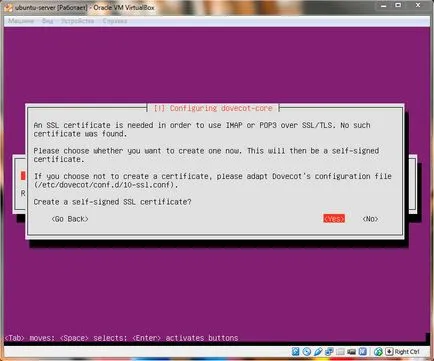
Introduceți numele de gazdă, selectați „Continue“ și apăsați Enter:
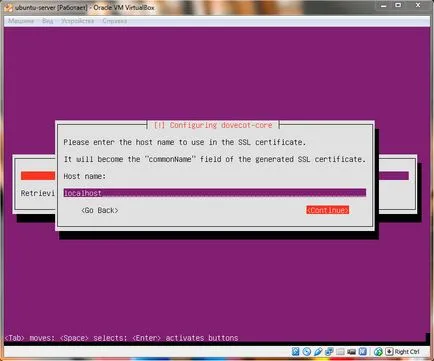
Am așteptați până când instala componentele necesare. În continuare, sistemul va întreba dacă trebuie să instalați GRUB. Faceți clic pe „Da“:
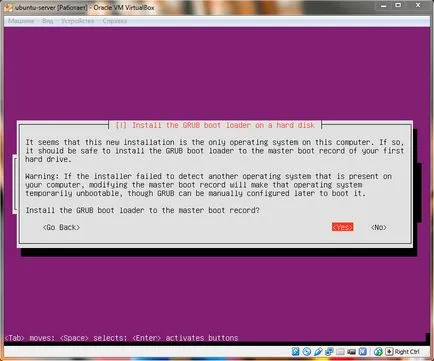
Toate. Instalarea este completă, apăsați Enter:
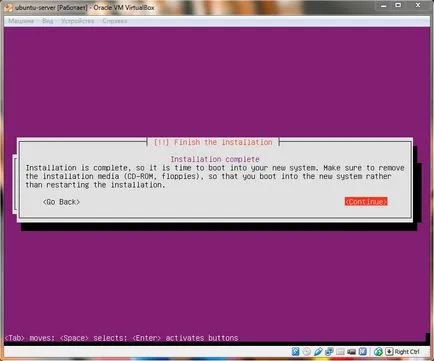
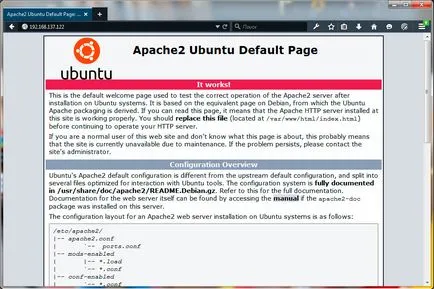
Dacă totul este bine, atunci putem trece la partea finală a manualului: serverul Web pe o mașină virtuală (partea 3). Configurarea Ubuntu Server. Dacă aveți probleme, verificați dacă toți pașii de mai sus le-ați efectuat corect.